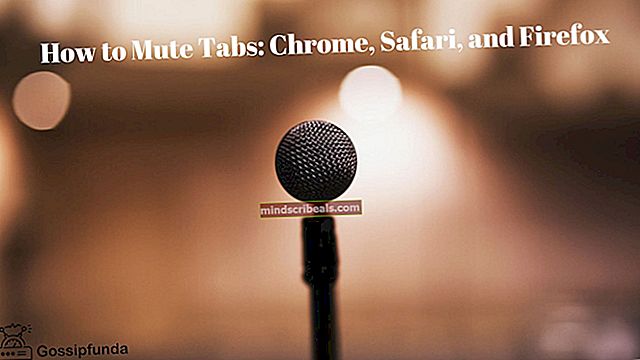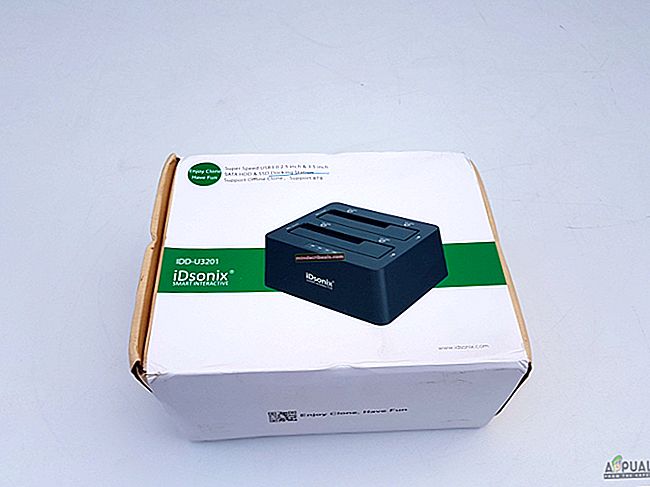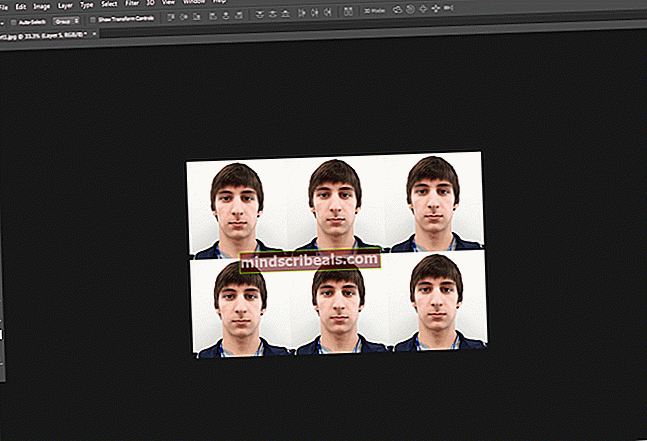TeamViewer vs AeroAdmin: Analýza hĺbky
TeamViewer vs AeroAdmin: Analýza hĺbky
Autor: Marijan Hassan, 29. decembra 2019, prečítané 6 minútAk ste sa pokúsili vyhľadať online najlepší softvér na vzdialený prístup, určite ste narazili na TeamViewer a AeroAdmin. Pravdepodobne sú to dve najobľúbenejšie riešenia vzdialenej pracovnej plochy. Nie náhodou, ale preto, že v porovnaní s ostatným softvérom na trhu ponúkajú skutočne úžasné funkcie. Ale tu nastal problém, že nemôžete používať obidva programy. Musíte sa uspokojiť s jedným.
V tomto príspevku sa teda pokúsim urobiť to pre vás ľahkou voľbou úplným porovnaním tímov TeamViewer a AeroAdmin. Pozrime sa na funkcie ponúkané každým softvérom, určíme, čo majú spoločné, ale čo je najdôležitejšie, ideme identifikovať ich kľúčové rozdiely. Pretože odpoveď na to, ktorý z nich je pre vás najideálnejší, spočíva v ich rozdieloch.

Na svojej najzákladnejšej úrovni boli tieto nástroje vyvinuté na jeden hlavný účel, ktorým je umožnenie vzdialeného ovládania počítača a serverov. Funkciu, ktorú obaja dokonale vykonávajú, inak by sme o nich nehovorili. Od tejto chvíle sú všetky ďalšie funkcie, ktoré obsahujú, iba pokusom prekonať konkurenciu, ale tiež to robí jeden nástroj pohodlnejším ako ten druhý.
Inštalácia
Rovnako ako väčšina súčasných softvérov, aj TeamViewer aj AeroAdmin skutočne zjednodušili proces inštalácie a používania ich riešení. AeroAdmin je v skutočnosti zabalený ako prenosné riešenie, ktoré nevyžaduje inštaláciu. Spustíte ho po stiahnutí a ste pripravení nadviazať vzdialené pripojenie. TeamViewer má na druhej strane inštalačný balík aj prenosné riešenie.
Prenosné riešenie Aeroadmin je mimoriadne ľahký program, ktorý má veľkosť iba 2 MB, ale obsahuje všetky funkcie, ktoré budete potrebovať pre vzdialený prístup. Oproti tomu prenosné riešenie TeamViewer má veľkosť asi 27 MB a nemožno ho použiť na bezobslužný prístup. Takže ak je to funkcia, ktorú potrebujete, budete musieť ísť s inštalačným balíkom.

Ovládače tlačiarne TeamViewer a ovládače VPN
Keď už hovoríme o inštalácii, v aplikácii TeamViewer sú zabalené dve dôležité ďalšie inštalácie, ktoré nemusia byť také priame, ako by mali byť. Hovorím o ovládačoch Teamviewer VPN a Printer.
Prvý z nich vytvára bezpečný dátový tunel medzi klientom (správca / ovládač) a hostiteľom (vzdialená pracovná plocha) a bude vynikajúcou alternatívou k štandardnému softvéru VPN. Ovládač tlačiarne potom umožňuje tlačiť súbory zo vzdialeného počítača priamo na lokálne prístupnú tlačiareň. To eliminuje potrebu najskôr kopírovať súbory do klientskeho počítača. Ak chcete vykonať tieto inštalácie, umiestnite kurzor myši na časť Doplnky, kliknite na možnosti a potom prejdite na rozšírené možnosti. Nájdete ich v časti Advanced Network Settings.

Teamviewer tiež rozdelil svoje riešenie na rôzne moduly, ktoré si môžete stiahnuť v závislosti od vášho prípadu použitia. TeamViewer QuickSupport bude užitočný, ak vás zaujíma iba podpora vzdialenej pracovnej plochy, zatiaľ čo TeamViewer QuickJoin je vhodný pre virtuálne stretnutia a prezentácie. TeamViewer Host je najkomplexnejší produkt umožňujúci monitorovanie a správu vzdialených počítačov 24 hodín denne, 7 dní v týždni. Na záver existuje balíček Teamviewer MSI, ktorý kombinuje všetky ostatné moduly a umožňuje vám nasadiť Teamviewer prostredníctvom skupinovej politiky (GPO) v doméne Active Directory. Upozorňujeme, že tento posledný modul je k dispozícii, iba ak máte firemnú licenciu TeamViewer.
Jednoduchosť použitia
Aj keď sa dá povedať, že obidva programy majú jednoduché rozhrania, Aeroadmin je najjednoduchšie použiteľný, pretože obsahuje iba základné komponenty potrebné na vytvorenie spojenia. Bude perfektný aj pre ľudí bez technických znalostí. Aj keď má TeamViewer viac možností pracovať, je veľmi intuitívny, vďaka čomu je jeho použitie skutočne pohodlné. Namiesto toho, aby sa k vzdialenému prístupu pristupovalo všeobecne, ako napríklad AeroAdmin, je rozdelený do sekcií, ako je Vzdialená správa, Vzdialená správa a Stretnutie, ktoré uľahčujú uskutočňovanie zamýšľaného účelu.

Oba tieto softvéry podporujú viacnásobné pripojenie oboma spôsobmi. To znamená, že ich môžete použiť na diaľkové ovládanie viacerých koncových bodov naraz a na vzdialenej strane umožňujú prístup viacerým počítačom správcu súčasne.
Bezpečnosť
Pretože medzi správcom a klientom sa v každej vzdialenej relácii odosielajú údaje, je dôležité, aby kvalitný softvér na vzdialený prístup obsahoval bezpečnostné funkcie. Z tohto dôvodu používajú Aeroadmin aj Teamviewer 256-bitové šifrovanie AES na zabezpečenie prenosu zdieľaného medzi týmito reláciami.

Teamviewer však urobí ďalší krok, aby zahrnul dvojfaktorovú autentizáciu a možnosť „dôveryhodného zariadenia“, aby zabezpečil, že prístup k vzdialenému počítaču môžu získať iba povolené zariadenia. O to lepšie je, že ak bude vykonaných príliš veľa pokusov o zadanie hesla, Teamviewer ho automaticky resetuje a jediným spôsobom, ako ho obnoviť, je e-mail vlastníka účtu.
V prípade Aeroadmin je ochrana heslom k dispozícii iba pre bezobslužný prístup, vďaka čomu je vzdialená strana počas bežného vzdialeného prístupu zraniteľná voči infiltrácii. Je to preto, že ktokoľvek môže zákazníkovi poslať žiadosť o pripojenie a ak by ju nevedomky prijal, útočník by mal nad jeho počítačom úplnú kontrolu.
Komunikácia medzi správcom a vzdialenými počítačmi
Pretože ku konkrétnym koncovým bodom pristupujete vzdialene, je najväčšia pravdepodobnosť, že hlavný počítač a vzdialený počítač sú v určitej vzdialenosti. V prípade, že zákazník potrebuje urgentnú pomoc na diaľku, ako sa k vám dostane. Najjednoduchšie je chatovať priamo prostredníctvom softvéru, ako je to v prípade Teamvieweru. Umožňuje komunikáciu prostredníctvom poznámok, VoIP alebo telefónu.

AeroAdmin, na druhej strane, umožňuje vzdialenému počítaču poslať správu s odkazom na ich problém správcovi, ale nebude schopný ju prijať na oplátku. Odoslaná správa sa zaznamená ako lístok.
Podporované operačné systémy
Softvér na vzdialený prístup je možné nainštalovať a použiť na riadenie vzdialených komponentov spustených vo všetkých hlavných operačných systémoch. Jedná sa o Windows, Linux a Mac OS. Teamviewer však Aeroadmin ohraničuje dodatočnou podporou ďalších operačných systémov, ako sú Chrome OS, Android a iOS. Je to prvý softvér pre vzdialenú plochu, ktorý umožňuje zdieľanie obrazovky z počítača alebo mobilného zariadenia do zariadenia so systémom iOS. Aplikácie pre iOS a Android sú k dispozícii v príslušných obchodoch.
Okrem špecializovaných programov pre spomínané operačné systémy obsahuje Teamviewer aj webové rozhranie, ktoré vám dáva väčšiu flexibilitu. Na jednoduché sledovanie a správu vzdialených počítačov môžete použiť akékoľvek zariadenie s prehliadačom.

Ceny
Pokiaľ ide o výber ideálneho softvéru pre vzdialenú pracovnú plochu, príslušné ceny pre AeroAdmin a Teamviewer zohrávajú hlavnú úlohu pri ovplyvňovaní rozhodnutia. Používanie oboch softvérov je bezplatné, ale Teamviewer obmedzuje ich použitie iba na osobné účely.
AeroAdmin však nemá žiadne obmedzenia a dá sa voľne používať aj v komerčných nastaveniach. Má to však háčik. Každý mesiac umožňujú iba 17 hodín času pripojenia a taktiež nemôžete pripojiť viac ako 20 zariadení. Čo, ak sa nad tým zamyslíte, nie je v rušnom podnikaní praktické.
Aj keď sa rozhodnete pre upgrade na komerčný program, AeroAdmin stále prichádza ako lacnejšia alternatíva a s veľkým náskokom. A v žiadnom prípade netvrdím, že Teamviewer si nezaslúži ich vyššiu cenu. Práve naopak. S TeamViewerom získate hodnotu za každú zaplatenú sumu navyše. Má množstvo funkcií, ktoré v Aeroadmin nenájdete. Rovnako ako napríklad možnosť vzdialeného prístupu k počítaču pomocou mobilného telefónu.

Nevýhody
Cítim, že je dôležité spomenúť niektoré nevýhody, s ktorými som sa stretol pri softvéri. Nie osobne, ale aby som vám dal nezaujatý prehľad, musel som pátrať po problémoch, ktoré mohli vyriešiť iní používatelia. Prvá otázka sa týka bezplatných používateľov AeroAdmin. Vyskytli sa prípady, keď zabudované algoritmy označili nástroj za použitý na komerčné účely, aj keď to tak nie je. Iná záležitosť, aj keď je veľmi vzácna, môže byť nepríjemná, keď sa vyskytne. Zahŕňa to zmenu prideleného ID užívateľa. Ak sa to stane a okolo vzdialeného počítača nie je nikto, kto by vám poslal nový kód, čo je zvyčajne prípad bezobslužného prístupu, nebudete môcť vzdialený koncový bod ovládať.
Pre AeroAdmin by som povedal, že jeho najväčšou nevýhodou je chýbajúce heslo, ktoré som spomínal už skôr. Tiež boli hlásené prípady prerušenia pripojenia aj na silnej sieti.
Záver
Po absolvovaní kontroly je prirodzené myslieť si: „Teamviewer je jednoznačne najlepší z tých dvoch, aký je ich zmysel ich porovnávať?“ Rád by som tieto dva softvéry považoval za alternatívy a nie za konkurenciu. Oba sú prispôsobené rôznym trhom.
Aeroadmin je jednoduchý, priamy a pravdepodobne cenovo najvýhodnejší nástroj vo výklenku softvéru pre vzdialenú pracovnú plochu na základe funkcií, ktoré ponúka. Chýba mu však škálovateľnosť, čo ho robí ideálnym pre malé firmy a pre tie jednoduché úlohy vzdialeného prístupu, ktoré zahŕňajú priateľov a rodinu. TeamViewer je na druhej strane nástroj nabitý funkciami, ktorý bude ideálny pre veľké podniky.
A to je všetko. Kľúčové vlastnosti a rozdiely medzi AeroAdmin a Teamviewer. Dúfajme, že vám to pomôže pri informovanom rozhodovaní o tom, z ktorých dvoch hľadáte.